Oprava nefunkční klávesnice iPhonu [5 osvědčených způsobů 2025]
Je vaše Klávesnice iPhone nefungujeTo není moc příjemné, protože si nemůžete povídat s ostatními a můžete zmeškat některé důležité zprávy. Pokud potřebujete někomu odpovědět právě teď, můžete jako alternativní řešení dočasně použít fyzickou klávesnici. Pokud fyzická klávesnice není k dispozici, podívejte se prosím na tento článek a postupujte podle kroků, které tento problém rychle vyřeší.
OBSAH STRÁNKY:
Část 1. Obnovení nastavení klávesnice
Pokud klávesa s malým a velkým písmenem nebo některá písmena na klávesnici iPhonu nefungují, ujistěte se, že je obrazovka vašeho iPhonu čistá, suchá a bez vlhkosti. Jinak senzor obrazovky iPhonu nemusí rozpoznat váš klepnutí.
Poté odpojte iPhone. Někteří uživatelé hlásí, že když je iPhone zapnutý, některé funkce iPhonu nereagují, včetně klávesnice a reproduktor nefunguje.
Pokud tyto dva způsoby nefungují, podívejte se na následující návod a resetujte nastavení klávesnice vašeho iPhonu.
Krok 1. Otevřete Nastavení app na vašem iPhone a potom klepněte na tlačítko obecně.
Krok 2. Úplně dole na obrazovce Obecné klepněte na Přeneste nebo resetujte iPhone.
Krok 3. Využít resetovat, Zvolit Resetovat slovník klávesniceTato možnost obnoví výchozí nastavení klávesnice iPhonu.
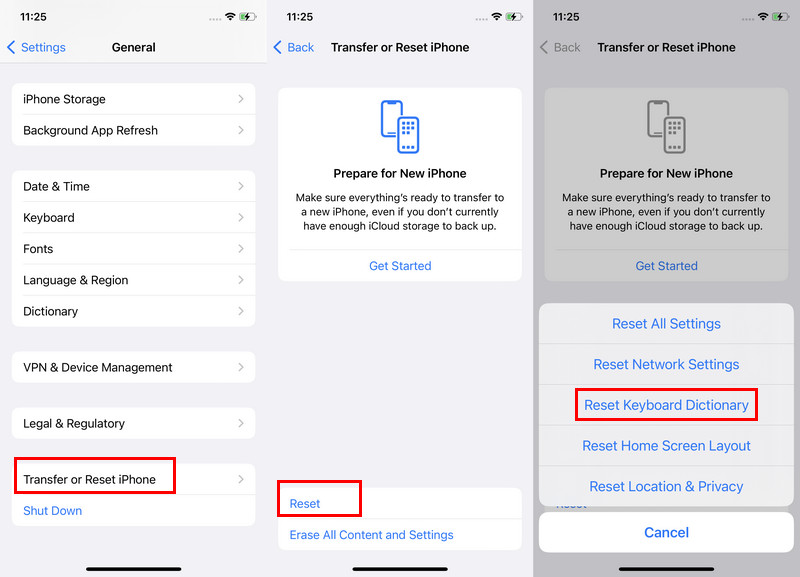
Část 2. Odebrání klávesnic třetích stran
Druhým řešením, jak opravit nefunkční klávesnici iPhonu, je odebrat všechny klávesnice třetích stran. Je to proto, že některé klávesnice třetích stran nejsou plně kompatibilní s iOS, a v důsledku toho vznikají různé problémy, například nefunkční klávesnice emoji na iPhonu. Podívejme se, jak je odebrat.
Krok 1. Otevřete Nastavení app na vašem iPhone.
Krok 2. Využít obecně > klávesnice > Klávesnice.
Krok 3. Klepněte na Změnit v pravém horním rohu. Na klávesnicích třetích stran přejeďte prstem doleva a klepněte na Vymazat .
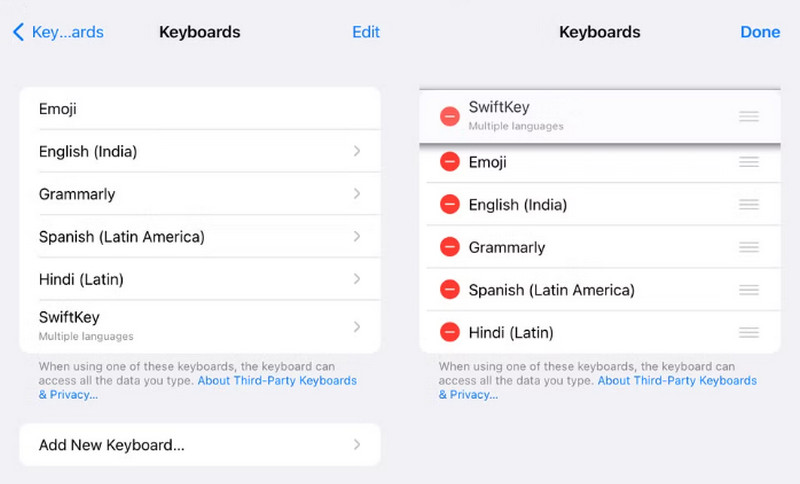
Část 3. Povolení zpětné vazby klávesnice
Tato metoda je navržena k vyřešení problému s nefunkční haptickou odezvou na klávesnici iPhonu. Apple poskytuje uživatelům dotykovou zpětnou vazbu, která jim usnadňuje používání. Pokud haptická odezva a zvuk klávesnice vašeho iPhonu nefungují, ověřte prosím, zda jsou správná příslušná nastavení.
Krok 1. Otevřená Nastavení a klepněte na Přístupnost.
Krok 2. Najít dotek pod FYZICKÝ A MOTOR a klepněte na něj.
Krok 3. Nejprve přepněte chvění zapnuto. Poté přejděte do Haptiky a zapněte ji Zvuk si Haptics.
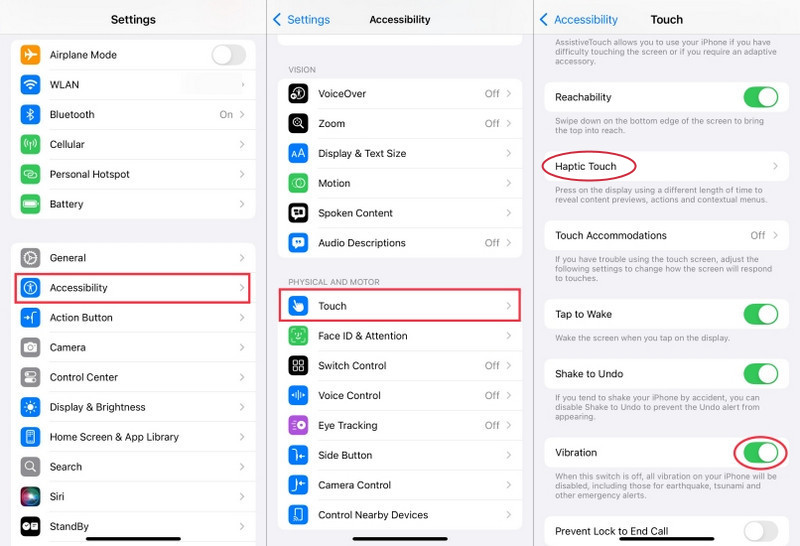
Část 4. Aktualizace verze iOS
Podobné jako při řešení jiných problémů s iPhonem, jako například Bluetooth nefungujeUdržování aktuální verze iOS je vždy zásadním krokem. Některé verze iOS, například iOS 17, jsou náchylné ke zpoždění klávesnice a chybám při psaní. Apple rychle shromáždí hlášení uživatelů a opraví je v další verzi iOS. Pokud jste tedy vyzkoušeli mnoho řešení, ale stále nemůžete problém vyřešit, aktualizujte verzi iOS.
Krok 1. Ještě jednou otevřeno Nastavení a klepněte na tlačítko obecně.
Krok 2. Využít Aktualizace softwaru Nahoře.
Krok 3. Vybrat Aktualizujte teď or Aktualizujte dnes večerAktualizace bude trvat od několika minut do několika hodin.
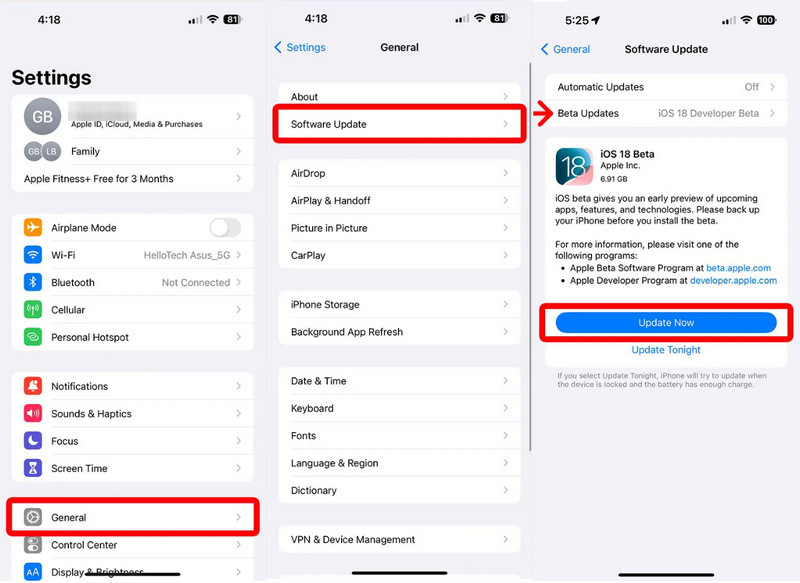
Část 5. Oprava nefunkční klávesnice iPhonu hned
První čtyři řešení se zaměřují na opravu problému s nefunkční klávesnicí iPhonu, který je způsoben nejčastějšími problémy. Problém však může být způsoben různými nepředvídatelnými problémy. Pokud vám tedy tato čtyři řešení nefungují, použijte prosím dokonalý a komplexní nástroj pro řešení problémů s iOS: Apeaksoft Recovery systému iOS.
Jednu věc bychom si měli ujasnit: žádné závady se nestávají bezdůvodně. Nemůžeme však určit všechny příčiny a opravit je, protože jsou často vzájemně propojené a nepředvídatelné, takže je obtížné přesně určit, co se pokazilo. A tady přichází Apeaksoft iOS System Recovery. Nediagnostikuje příčinu, ale přímo vrací každou součást vašeho iPhonu do normálu.
Oprava nefunkční klávesnice iPhonu rychle
Pojďme se podívat, jak vyřešit problém s nefunkční klávesnicí na iPhonu.
Krok 1. Stáhněte si program do počítače a připojte k němu iPhone. Klikněte na Nástroj pro obnovu systému iOS na rozhraní.

Krok 2. Nejdříve si můžete vyzkoušet Rychlá oprava zdarma a zjistěte, zda je problém vyřešen. Pokud ne, klikněte na Opravit v dolní části.

Krok 3. vyzkoušejte standardní režim si Pokročilý mód a klikněte Potvrdit.

Krok 4. Postupujte podle pokynů na obrazovce a stáhněte si firmware. Nakonec klikněte na dalšíUvidíte, že program začne problém automaticky řešit.

Proč investovat do čističky vzduchu?
Proč nefunguje klávesnice mého iPhonuDoufejme, že tento článek objasnil všechny vaše případné nejasnosti. Problém s klávesnicí iPhonu se občas objeví. Snažte se neupravovat nastavení ani neinstalovat nedůvěryhodné aplikace, pokud to není nutné. V případě přetrvávajících problémů je nejlepší volbou podpora Apple.
Související články
Pokud prohlížeč Safari nefunguje, nejprve se ujistěte, že máte zapnuté Wi-Fi a mobilní data. Také nenastavujte pro Safari limity času stráveného u obrazovky.
Jak opravit nefunkční oznámení na iPhonu? Tento článek představí 6 snadných řešení, od kontroly nastavení na iPhonu až po použití softwaru pro obnovení systému iOS.
Někdy Siri nereaguje. Chcete-li tento problém vyřešit, musíte nejprve v Nastavení > Siri a vyhledávání ověřit, zda je Siri aktivovaná.
Pokud vaše textová upozornění pro iPhone nefungují, přečtěte si a postupujte podle našich ověřených řešení, abyste tento problém efektivně vyřešili.

